Nell’era digitale odierna, il ciclismo ha trovato un fedele alleato: la tecnologia. A un certo punto della propria “carriera”, ogni ciclista ha provato il desiderio di esplorare nuovi percorsi, per rivivere quel brivido della scoperta dell’ignoto. Almeno fino alla comparsa di app come Komoot, questa incertezza ha portato molte persone a rimanere nella propria zona di comfort. Ma con software come questo è possibile sconfiggere le proprie paure con grande semplicità.
Grazie alla sua interfaccia intuitiva e alle tante funzionalità che mette a disposizione, Komoot si è fatta notare per l’alta capacità di personalizzazione, adattandosi a qualsiasi percorso, consentendo così a tanti ciclisti di scoprire percorsi inesplorati, dando loro la sicurezza di trovarsi su un sentiero adatto alle loro capacità. Con questa guida, vogliamo farti scoprire questa piattaforma, facendo luce sui vantaggi che offre, per mostrarti come, in pochi step, possa cambiare del tutto il modo in cui fai ciclismo. Partiamo subito:
Installazione e impostazioni iniziali
- Scarica l’app Komoot dall’App Store (iOS) o da Google Play (Android).
- Installa e apri l’app.
- Registrati o effettua l’accesso se hai già creato un account. Puoi iscriverti usando il tuo indirizzo email o attraverso i tuoi profili Facebook/Google.
- Una volta completata l’installazione, l’app ti accompagnerà lungo i primi step, come ad esempio la scelta dei tuoi sport preferiti e la creazione del tuo profilo, del tuo livello e della zona, così che Komoot possa consigliarti i percorsi più adatti a te.
Pianifica un percorso
- Per cominciare, fai tap sul pulsante “Pianifica” (“Plan”) sulla schermata principale.
- Scegli il tipo di ciclismo che preferisci (o qualsiasi altro sport).
- Imposta il livello di esperienza o forma fisica.
- Seleziona il tipo di percorso: andata e ritorno o sola andata.
- Inserisci il punto di partenza e la destinazione.
- Komoot ti suggerirà un percorso basato sulle tue preferenze e sul livello di esperienza.
- Puoi modificare il percorso a tuo piacimento, trascinando e rilasciando vari punti lungo la mappa o aggiungendo altre fermate sul percorso.
- Quando sei soddisfatto del risultato, salva il percorso.
Esplora i percorsi
Se non sai bene quale strada prendere ma hai voglia di fare qualcosa di nuovo, puoi provare l’opzione “Scopri” (“Discover”) per esplorare vari percorsi, condivisi da altri utenti nella zona. Per fare questo, inserisci la tua posizione o attiva la geolocalizzazione dello smartphone per vedere i suggerimenti di Komoot. Puoi filtrare i risultati per tipo di sport, terreno, livello di forma fisica, durata, andata e ritorno, o sola andata…
Usa lo smarphone per navigare
- Attiva la geolocalizzazione GPS sul tuo smartphone e dai all’app il permesso di usarla.
- Vai su “I miei giri” (“My Tours”) e seleziona il percorso che vorresti scoprire.
- Fai tap su “Inizia a navigare” (“Start navigating”) e segui le istruzioni a schermo lungo il percorso.
- Porta sempre con te un supporto per il telefono se pensi di usare Komoot mentre pedali.
- Ricordati di ricaricare la batteria del tuo telefono e, per stare sicuro, porta con te anche una power bank bella carica. I sistemi di navigazione GPS hanno bisogno di energia e c’è il rischio di trovarsi “a secco”, soprattutto sui percorsi più lunghi.
Importare un percorso su ciclocomputer Garmin o Wahoo
La grande maggioranza dei ciclisti non usa il telefono per seguire un percorso. Piuttosto, preferisce usare un ciclocomputer, con i modelli Garmin o Wahoo a farla da padroni. Nella sezione seguente, spiegheremo per iscritto e tramite video come importare sul tuo ciclocomputer un percorso appena creato/scoperto su Komoot:
Sincronizzazione diretta con Garmin Connect IQ
- Già nel setup iniziale, Komoot ti chiede se desideri sincronizzare l’app con il tuo Garmin. Segui le istruzioni e, in pochi minuti, le due piattaforme saranno allineate al 100%.
- Se hai saltato questo step, installa l’app Komoot dallo store Garmin Connect IQ. Per completare questo step, dovrai connettere il tuo Garmin allo smartphone tramite bluetooth.
- Sincronizza il tuo account Komoot con quello Garmin.
- Una volta effettuata la sincronizzazione, puoi spostare i percorsi pianificati o salvati su Komoot su qualsiasi dispositivo Garmin compatibile.
Se il tuo dispositivo Garmin non è compatibile, dovrai spostare i percorsi manualmente. La prima cosa da fare è esportare il percorso Komoot desiderato come file GPX. Quindi, usa Garmin Connect per importare questo file e sincronizzarlo con il tuo ciclocomputer.
Un altro modo è via computer, usando un cavo USB per collegarti al tuo Garmin:
- Dall’app Komoot, esporta il percorso come file GPX.
- Collega il tuo Garmin al computer tramite cavo USB e aspetta che il dispositivo venga rilevato dal sistema.
- Copia il file GPX in una delle seguenti cartelle del tuo dispositivo Garmin: Nuvi File, Percorsi, GPX o Giri.
- Disconnetti il Garmin e riaccendilo. Il percorso appena caricato dovrebbe essere visibile fra quelli memorizzati.
- Per eliminare un percorso, collega il dispositivo al computer e cerca il file all’interno delle cartelle.
Sincronizzazione diretta con l’app Wahoo ELEMNT
- Proprio come nel caso di Garmin, Wahoo ELEMNT ti permette di selezionare l’opzione “Sincronizzazione” durante la procedura di installazione e il setup iniziale dell’app Komoot. Se hai saltato questo step, puoi aprire l’app Wahoo ELEMNT. Vai su “Profilo” e poi “App autorizzate” (o “App connesse”).
- Scegli l’app Komoot e collega il tuo account.
- Quando è tutto fatto, qualsiasi percorso venga pianificato o salvato sull’app Komoot sarà anche disponibile sul ciclocomputer Wahoo.
Ora che l’app Komoot è sincronizzata con il tuo Wahoo ELEMNT, non dovrai più trasferire manualmente i file. Inoltre, se necessario, potrai farlo direttamente dal tuo smartphone senza dover usare il computer. Non dovrai far altro che esportare il percorso dall’app Komoot come file GPX e usare l’app Wahoo ELEMNT per importare il file nel tuo ciclocomputer. Il video qua sotto è un buon esempio che può essere applicato all’app Komoot:
Abbonamento gratis o a pagamento di Komoot
Tutto quello che abbiamo detto finora, inclusa una regione e diverse altre funzionalità, è disponibile gratis. Detto questo, la piattaforma offre due abbonamenti a pagamento che vanno ben oltre le funzionalità gratuite. La prima opzione è Komoot Maps, che contiene anche tre pacchetti: Regione Singola, Pacchetto Regioni e Pacchetto Mondo (Single Region, Region Bundle, World Pack). La seconda è Komoot Premium, con abbonamento annuale per tutti quelli che usano spesso l’app e non riescono a farsi bastare le funzionalità di base.
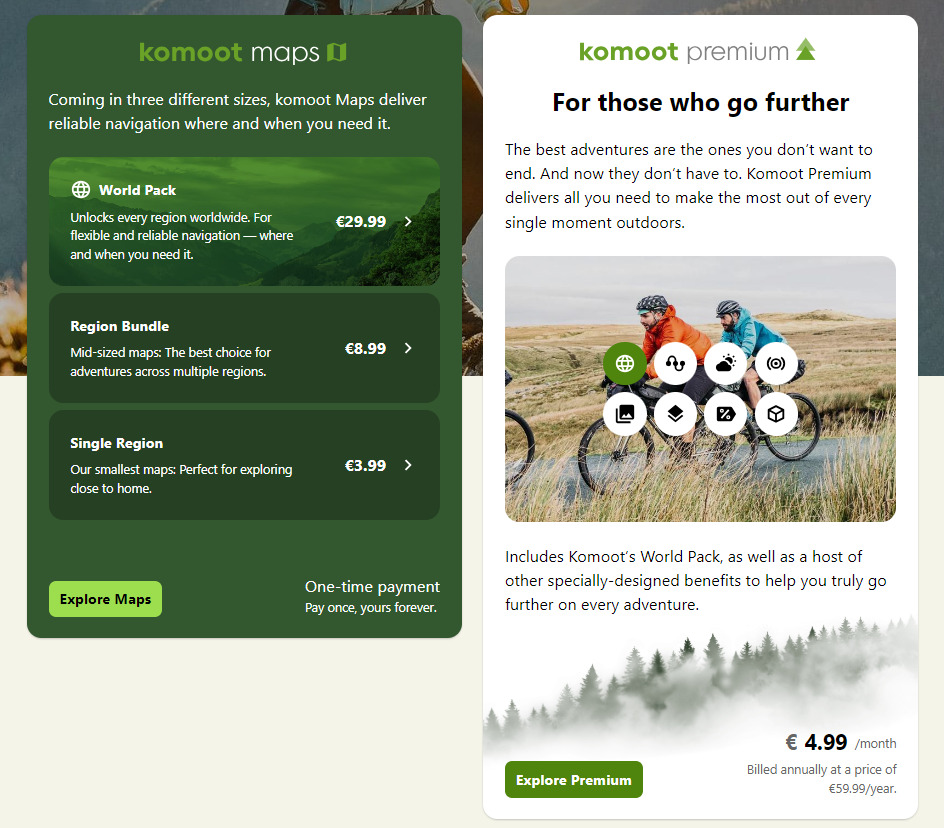
Con Komoot Maps hai a disposizione navigazione vocale, funzionalità offline e aggiornamenti settimanali nella tua zona. Puoi trovare tutte le info qui.
Con Komoot Premium, oltre a tutte le funzionalità qua sopra, puoi anche pianificare percorsi più lunghi (su più giorni), trovare mappe specifiche per determinati sport e mappe in 3D, oltre a usare il sistema di tracciamento in diretta, dare un’occhiata alle previsioni meteo e tanto altro. Puoi trovare tutte le info qui.
Basta uno sguardo veloce alle funzionalità di Komoot per capire perché sia diventata una delle scelte preferite da moltissimi ciclisti di tutto il mondo! È facile da usare, offre percorsi nuovi e divertenti, un vero e proprio universo di avventure a portata di mano, così da vivere il ciclismo in maniera più piacevole e sicura.




